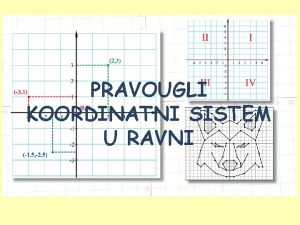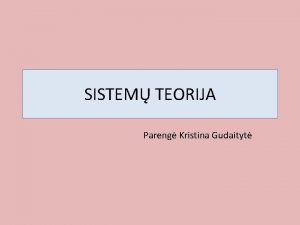Koncept prozora i njihova podela U operativnom sistemu

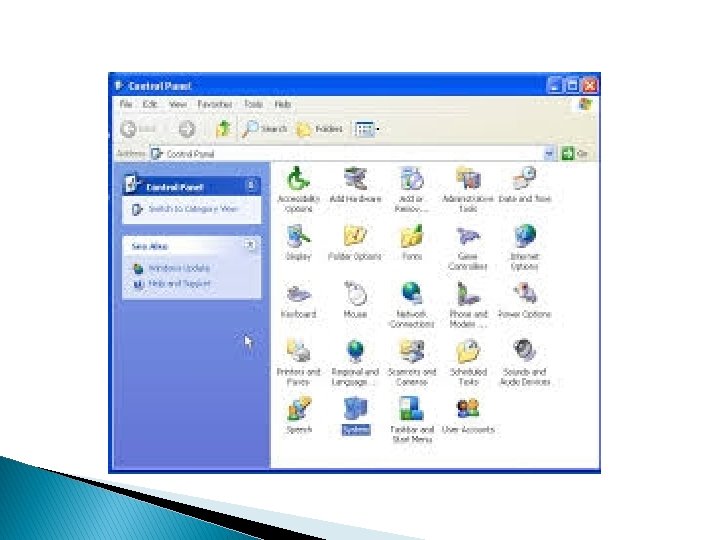




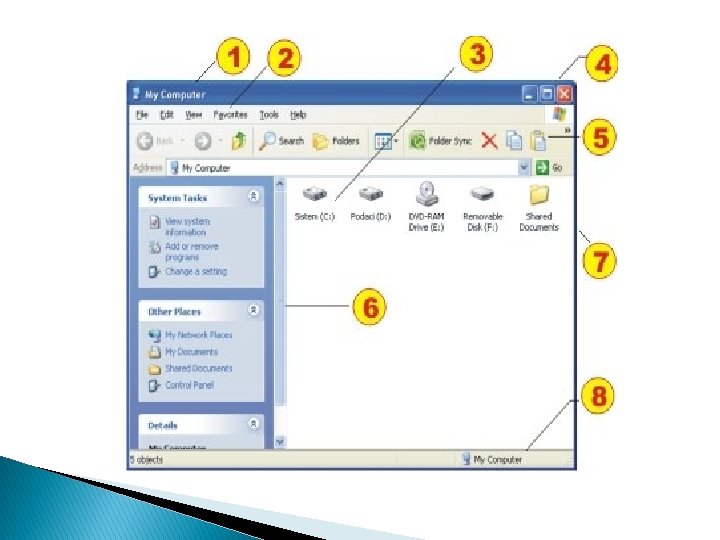



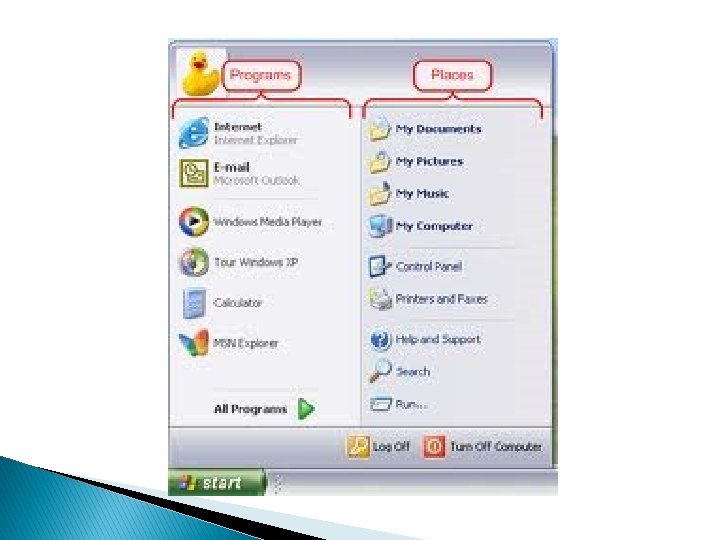



- Slides: 14

Koncept prozora i njihova podela U operativnom sistemu MS Windows prozor predstavlja jedan od osnovnih elemenata okruzenja, po kojem je ovaj operativni sistem dobio i ime. U Windows-u postoje cetiri vrste prozora. To su: *Prozor foldera *Prozor aplikacije *Prozor dokumenta i *Prozor za dijalog
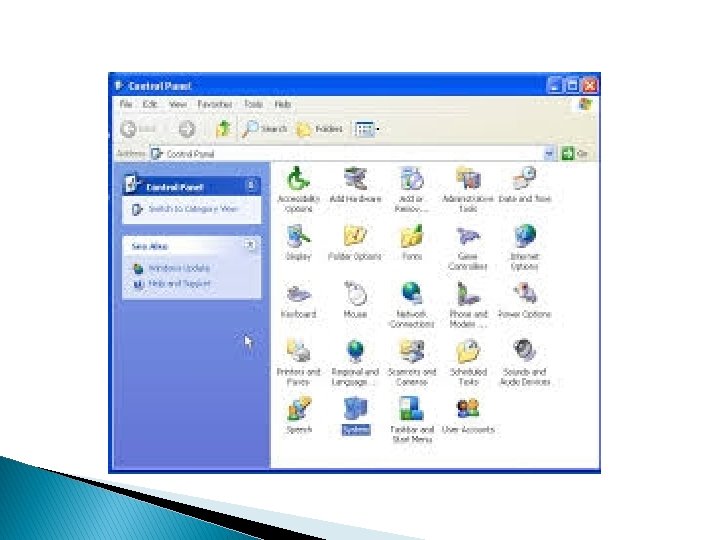

Prozor foldera � Prozor foldera je prozor u kojem su prikazani programi, folderi ili datoteke koji pripadaju jednoj grupi. U Windows-u se imenom folder naziva ono sto se u hijerahijskoj organizaciji podataka naziva katalog.

Prozor aplikacije i prozor dokumenata � Prozor aplikacije je prozor i kojem se izvrsava neki program u Windows okruzenju. S obzirom na to da jedan program moze da radi istovremeno sa vise dokumena, svaki dokument se kreira u svom prozoru-prozoru dokumenata.

Prozor za dijalog � Ovaj prozor sluzi za komunikaciju korisnika i operativnog sistema. Operativni sistem salje poruke upozorenja ili pomocu obavestenja pomocu prozora za dijalog. Isto tako, korisnik podacima datim u prozoru za dijalog dostavlja operativnom sistemu podatke potrebne za izvrsenje odredjenih komandi.

Elementi prozora � Na vrhu prozora nalazi se linija zaglavlja, koja je uvek drugacije boje od ostalog dela prozora. Ispod linije zaglavlja nalazi se linija menija, a ispod nje jedna ili vise linija sa alatkama. Ceo prozor je ogranicen ivicama. Centralni deo prozora zauzima radna povrsina prozora. Uz donju ivicu nalazi se statusna traka. Iznad statusne trake nalazi se horizontalna skrol traka, a uz levu ivicu prozora vertikalna skrol traka.
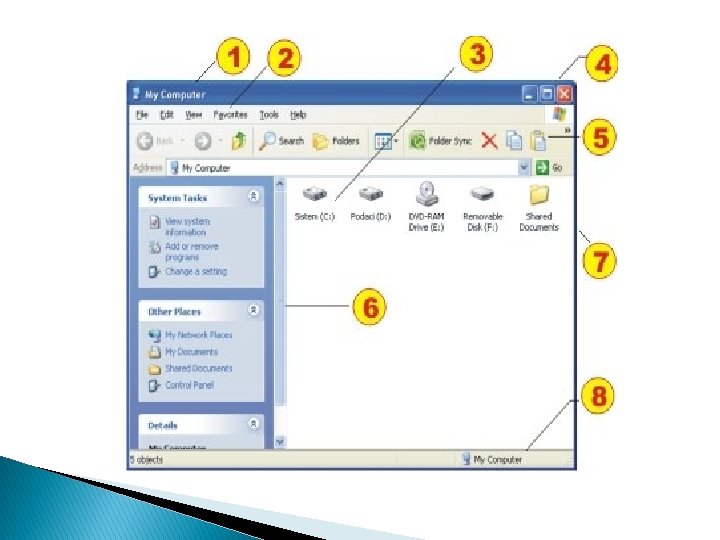

Osnovni postupci sa prozorima � Osnovni postupci sa prozorima su: promena velicine prozora, privremeno zatvaranje, trajno zatvaranje i premestanje na drugo mesto. � -Promena velicine prozora � Velicina prozora moze da se promeni na dva nacina: da prozor zauzme celu povrsinu ekrana (maksimizacija) ili da se poveca po jednoj ili obe dimenzije. Da bi se prozor maksimizirao, treba kliknuti na srednje od tri dugmeta. Posle prosirenja, ponovnim klikom moze se vratiti u prvobitnu velicinu. Velicina prozora se moze menjati i tako sto se pokaivac misa dovede na jednu od njegovih ivica ili uglova, zatim se povuce u zeljenom pravcu.

� -Privremeno zatvaranje prozora � Prozor sa kojim se trenutno ne radi moze se privremeno ukloniti sa ekrana klikom na dugme za minimizaciju. Proor nestaje sa ekrana a njegovi dugme u liniji poslova iz udubljenog prelazi u ispupcen oblik. � -Trajno zatvaranje prozora � Prozor se trajno zatvara klikom na dugme close u uglu prozora. Moguce ga je zatvoriti i precicom „Alt+F 4“. � -Premestanje prozora na drugo mesto � Prozor se premesta na drugo mesto tako sto se pokazivac misa postavi na liniju zaglavlja, pritisne taster na misu sa pritisnutim tasterom misa povucuce na novo mesto.

Pokretanje programa � Program se aktivira u Windows-u klikom na njegovo ime u meniju za pokretanje programa. Imena programa se unose u meni za pokretanje programa prilikom njegove instalacije. Na desktopu se najcesce nalaze precice koje se aktiviraju dvostrukim klikom misa.
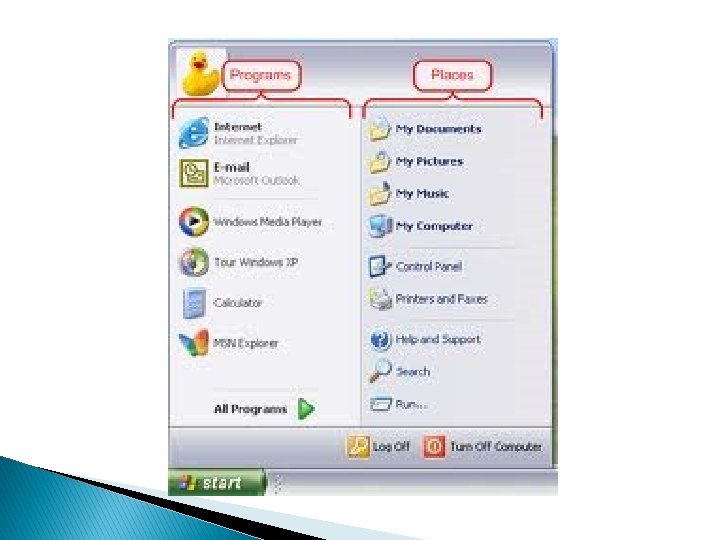

Kreiranje precice za pokretanje programa � Precica za pokretanje nekog programa postavlja se na radni povrsinu tako sto se prvo oznaci ime programa u meniju, a zatim se na oznaceno ime pritisne desni taster na misu i povuce iz menija na radnu povrsinu.

Calculator � Ovaj program omugucava rad sa kalkulatorom. Podaci sa kojima treba da se racuna mogu da se unose misem ili preko tastature. Podaci se unose misem tako da se pokazivac misa dovede na odgovarajuci taster kalkulatora i klikne. Podaci se preko tastature unose pritiskom na odgovarajuci taster na tastaturi.

Minesweeper U podmeniju Games-a menija Programs, nalaze se cetiri igre. Cilj igre je da se u sto kracem vremenu otkriju polja na kojima se nalaze mine. Polja se otvaraju klikom misa na polje. Ukoliko se klikne levim tasterom misa na polje, mina eksplodira i igra se zavrsava, ako igrac zna gde se nalazi mina onda klikne desnim tasterom misa na polje.
 Od materijala do predmeta
Od materijala do predmeta Tvari i njihova svojstva
Tvari i njihova svojstva Koji su zavisni padezi
Koji su zavisni padezi Visokofrekventne struje i njihova primena
Visokofrekventne struje i njihova primena Vrste prozora u windowsu
Vrste prozora u windowsu Stigla je zima
Stigla je zima Vrste prozora u windowsu
Vrste prozora u windowsu Dijelovi prozora na računalu
Dijelovi prozora na računalu Sumpor periodni sistem
Sumpor periodni sistem Pisanje elektronske konfiguracije
Pisanje elektronske konfiguracije Gameti masculini
Gameti masculini Kvadranti koordinatnog sistema
Kvadranti koordinatnog sistema Presignacija sudskih predmeta
Presignacija sudskih predmeta Sistemų teorija
Sistemų teorija Nefronul componente
Nefronul componente